Minecraft'ta Ekran Görüntüsü Almanın 3 Basit Yolu (2024)
Bir Minecraft oyuncusu olarak, oyun oynarken, özel Minecraft haritanızı göstermek için sık sık Minecraft'ta bir ekran görüntüsü alma ihtiyacı duyabilirsiniz. Biliyor musunuz Minecraft'ta nasıl ekran görüntüsü alınır?
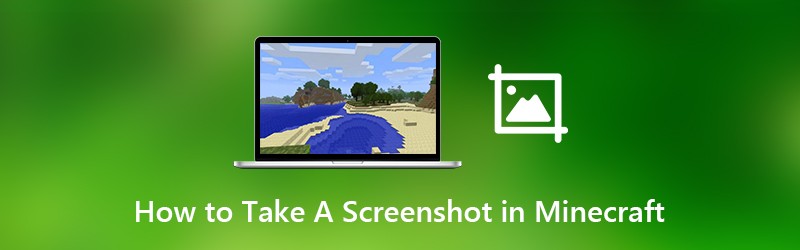
Aslında oldukça kolay Minecraft'ta ekran görüntüsü oyun. Minecraft, yüksek kaliteli ekran görüntüleri almak için yerleşik bir ekran görüntüsü özelliğine sahiptir. İşte bu yazıda, Minecraft'ta ekran görüntüsü almanın 3 kolay yolunu göstereceğiz.

Bölüm 1. Minecraft'ta Ekran Görüntüsü Almanın Temel Yolu
Gerçek bir farenin olmaması nedeniyle Minecraft'ta ekran görüntüsü almakta zorlanabilirsiniz. Aslında, yerleşik ekran görüntüsü yeteneği ile Minecraft'ta kolayca ekran görüntüsü alabilirsiniz.
Minecraft'ta bir ekran görüntüsü almak için, basitçe F2 klavyedeki tuş.
Kolunuzu, farenizi ve kısayol çubuğunuzu vb. Çıkarmak isterseniz, önce F1 tuşuna ve ardından F2 Minecraft'taki ekran görüntüsünün anahtarı.
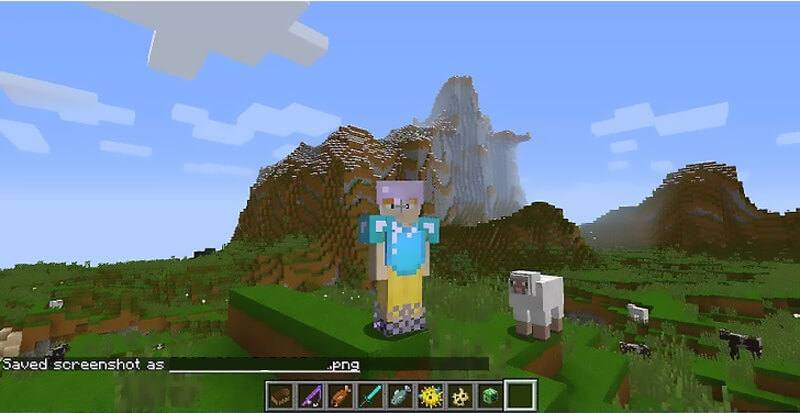
F1'e bastıktan sonra kameranızı konumlandırmanıza izin verilir. Ardından avatarınızı görmek için F5'e iki kez basın veya yerine kilitlemek için F10'a basın. Şimdi F2 tuşuna basabilir ve bazı kelimelerin göründüğünü göreceksiniz. Ekran görüntüsü xxx olarak kaydedildi.
Bölüm 2. Minecraft'ta PrtSc ile Ekran Görüntüsü Nasıl Alınır
Minecraft'ta ilk yöntemle ekran görüntüsü alamıyorsanız Minecraft'ta ekran görüntüsü almak için PrtScn yöntemine dönebilirsiniz.
PrtScn (Baskı Ekranı) klavyenizdeki tuşu, bilgisayar ekranınızın ekran görüntüsünü almanın ve bir dosya olarak kaydetmenin kolay bir yolunu sunar. Bu yazdırma ekranı PrtScn, PrntScrn, Print Scr veya klavyenizde benzer bir şey olarak etiketlenebilir. Genellikle F12 ve Scroll Lock arasına yerleştirilir. Ya da Alt ve Ctrl arasında bulabilirsiniz.
Minecraft'ta bir ekran görüntüsü almanız gerektiğinde, basitçe PrtScn tuşuna basın ve ardından Paint veya Adobe PhotoShop'u açın ve ekran görüntüsünü panoya yapıştırın. Bundan sonra, kolaylıkla bir görüntü dosyası olarak kaydedebilirsiniz.
Bölüm 3. Xbox 360 Minecraft'ta Ekran Görüntüsü Alma
Xbox 360 ile Minecraft oynuyorsanız ve Minecraft haritalarınızın ekran görüntüsünü almak istiyorsanız, Xbox 360 video oyun konsolunuzu bilgisayara bağlamanız ve ardından Minecraft ekran görüntülerini almak için güvenilir bir ekran yakalama aracına güvenmeniz gerekir.
Burada, ücretsiz ve tüm özelliklere sahip bir ekran görüntüsü aracını şiddetle tavsiye ediyoruz. Ekran kaydedicisi. Bilgisayar ekranınızı yüksek kalitede yakalamak için özel olarak tasarlanmıştır. Minecraft'ta bir ekran görüntüsü almanın ve JPG, PNG, HEIC ve daha fazlası gibi herhangi bir popüler görüntü biçiminde kaydetmenin basit bir yolunu sunar.
- Minecraft'ta yüksek görüntü kalitesiyle ekran görüntüsü alın.
- Tam ekran veya özelleştirilmiş alana sahip Minecraft'ta ekran görüntüsü.
- Minecraft ekran görüntüsünü alın ve JPG, PNG ve diğerleri gibi herhangi bir görüntü biçiminde kaydedin.
- Minecraft ekran görüntüsünü düzenlemek ve ona çeşitli öğeler eklemek için güçlü düzenleme özellikleri.
- Çevrimiçi videolar, 2D / 3D oyun, web kamerası, görüntülü / sesli sohbetler, müzik ve daha fazlasını kaydedin.

Aşama 1. Öncelikle, bu ücretsiz Minecraft ekran görüntüsü yazılımını bilgisayarınıza yüklemek ve çalıştırmak için yukarıdaki indirme düğmesini tıklayabilirsiniz. Mac'te Minecraft'ta ekran görüntüsü almak istiyorsanız, burada Mac sürümünü indirmeniz gerekir. Seç Ekran görüntüsü Bu ekran görüntüsü programına girdiğinizde özelliği. Ekran görüntüsü işlevi tamamen ücretsizdir.

Adım 2. Ekran Yakalama özelliğini seçtikten sonra, bir açılır pencerenin göründüğünü görebilirsiniz. Bu adım sırasında, farenizi sürükleyerek dikdörtgen bir ekranı özgürce yakalayabilirsiniz. Ya da tam ekran bir ekran görüntüsü veya istediğiniz gibi özel bir pencere yakalamayı seçebilirsiniz.

Aşama 3. Minecraft'ta bir ekran görüntüsü aldığınızda, onu düzenlemenize izin verilir. Size birçok düzenleme seçeneği sunulur. Örneğin, Minecraft ekran görüntüsüne özgürce dikdörtgen, ok veya çizgi çizebilir veya ona bazı öğeler ekleyebilirsiniz.

4. adım. Düzenledikten sonra, Kayıt etmek Minecraft ekran görüntüsünü kaydetmek için ekran görüntüsü penceresinin sağ alt köşesindeki düğmesine tıklayın. Ayarınıza bağlı olarak JPG / JPEG, PNG, BMP, GIF veya TIFF formatında kaydedebilirsiniz. Ekran görüntüsünün yanı sıra şunları da yapmanızı sağlar: Minecraft oyun videolarını kaydet yüksek kalitede.
Bölüm 4. Firefox'ta Ekran Görüntüsü Nasıl Alınır Hakkında SSS
Soru 1. Minecraft ekran görüntüleri nasıl bulunur?
Minecraft'ta ilk yöntemle bir ekran görüntüsü aldıktan sonra, yakalanan görüntünün nereye kaydedildiğini bilmeyebilirsiniz. Minecraft ekran görüntüleri, PNG dosyaları olarak Ekran Görüntüleri klasörüne kaydedilecektir. Minecraft ekran görüntüsünü bulmak için geçerli tarih ve saate dayalı bir adlandırma biçimiyle .png dosyasını kontrol edebilirsiniz.
Soru 2. Minecraft'ta neden siyah bir ekran görüntüsü alıyorum?
Program açıkken Minecraft'ta bir ekran görüntüsü aldığınızda, büyük olasılıkla siyah bir görüntü elde edersiniz. Bu durumda, ücretsiz ekran görüntüsü aracı, ekran görüntüsünü bilgisayarınızda tekrar almanızı tavsiye ederiz.
Soru 3. Minecraft ekran görüntülerimi bir Mac'te nasıl bulabilirim?
Minecraft ekran görüntülerini Windows bilgisayarınızdaki Ekran Görüntüleri klasöründe kolayca bulabilirsiniz. Ancak bir Mac kullanıyorsanız, Command + Shift + G tuşlarına basmanız ve ardından şunu yazmanız gerekir. ~ / Kütüphane / Uygulama Desteği / minecraft Minecraft klasörüne erişmek için. Burada bir Ekran görüntüleri Klasör. Ve oradaki tüm Minecraft ekran görüntülerine erişebilirsiniz.
Sonuç
Esas olarak hakkında konuştuk Minecraft'ta nasıl ekran görüntüsü alınır bu yazıda. Minecraft'ta ekran görüntüsü almanıza yardımcı olacak 3 kolay çözümü paylaştık. Minecraft ekran görüntüsü ile ilgili başka sorularınız varsa, yorum bölümünde bize mesaj bırakabilirsiniz.


